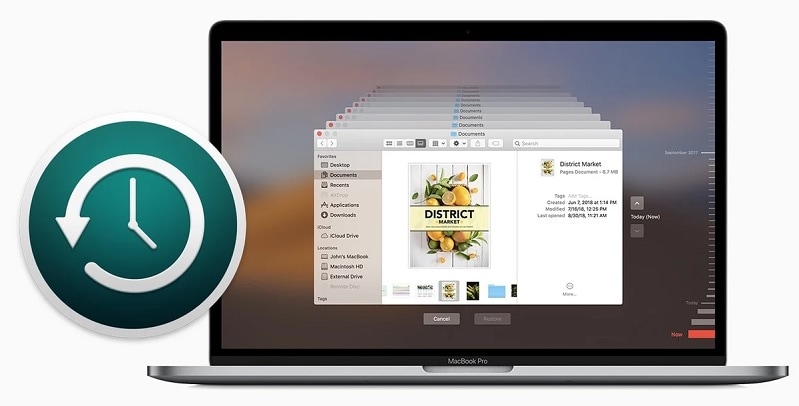
Der Verlust von wertvollen Daten auf Ihrem PC oder Smartphone kann manchmal ziemlich schmerzhaft sein. Ganz gleich, ob Sie schöne Erinnerungen an einen kürzlichen Urlaub oder Dateien für die Arbeit haben, Sie können diese im Handumdrehen verlieren, entweder versehentlich oder durch eine Virusinfektion.
Vertrauen Sie den Experten von Geek Squad Data Recovery, wenn es um die Wiederherstellung von Daten geht. Deren Verfahren können jedoch ziemlich umständlich sein und eignen sich nicht, wenn Sie die Daten dringend benötigen. In diesem Artikel erfahren Sie alles über die Datenrettungsdienste von Best Buy Geek Squad und die beste Alternative dazu.
Teil 1. Was ist Geek Squad Data Recovery und wie funktioniert es?
Wenn Sie den nächstgelegenen Best Buy Store besuchen, finden Sie in der Elektronikabteilung vielleicht ein paar Geek Squad Datenrettungsspezialisten. Sie können bei der Wiederherstellung von Daten für jedes Gerät helfen, von Laptops und Festplatten bis hin zu Digitalkameras und MP3-Playern. Sie können das Gerät direkt im Store abgeben oder eine Abholung bei Ihnen zu Hause vereinbaren.

Geek Squad wurde erstmals 1994 vorgestellt und ist bis heute in Betrieb geblieben. Auch wenn sie sich mit Ihrem PC Zeit lassen, stellen sie sicher, dass die gewünschten Daten wiederhergestellt werden. Andernfalls erhalten Sie Ihren gesamten Betrag zurück. Dank des 24/7 Bereitschaftsdienstes und der mit der fortschrittlichsten Wiederherstellungssoftware geschulten Mitarbeiter, die in kürzester Zeit einen Wiederherstellungsauftrag übernehmen können.
Wie funktioniert Geek Squad?
Wenn Sie den Geek Squad Festplattenwiederherstellungsservice in Anspruch nehmen möchten, müssen Sie die unten aufgeführten Schritte der Reihe nach ausführen.
- Treffen Sie sich mit einem Agenten: Sie können einen Geek Squad Agenten entweder bei Best Buy oder an einem Ort Ihrer Wahl treffen. Er kann das Gerät bewerten und Ihnen helfen, die Daten wiederherzustellen. Diese erste Diagnose kostet Sie $49,99.
- Holen Sie einen Kostenvoranschlag ein: Nach dem Fazit der Diagnose stellt das Personal die benötigten Daten vor Ort wieder her, wenn sie leicht wiederherstellbar sind. Das kann mindestens $200 kosten. Falls die Wiederherstellung komplizierter ist, kann Ihr Gerät zu Geek Squad City oder einem Service-Center geschickt werden. Möglicherweise müssen Sie den Kostenvoranschlag im Voraus bezahlen.

- Lassen Sie Geek Squad Ihre Daten wiederherstellen: Jetzt ist es an der Zeit, Ihr Gerät zur Datenwiederherstellung einzureichen. Es kann Tage dauern, je nachdem, wie zugänglich die Abfrage ist. Achten Sie darauf, dass Sie ein entsperrtes Gerät ohne persönliche Daten oder eingeloggte Konten senden.
- Erhalten Sie Ihr Gerät zurück: Sobald die Daten wiederhergestellt sind, erhalten Sie Ihr Gerät zurück und die Endabrechnung wird vom Agenten vor Ort beglichen. Sie können überprüfen, ob Sie die benötigten Dateien zurückerhalten haben. Wenn nicht, erhalten Sie von Geek Squad eine vollständige Rückerstattung.
Teil 2. Warum Sie eine Alternative zu Geek Squad Data Recovery brauchen könnten
Die Festplattenwiederherstellung von Geek Squad erfordert den geringsten Aufwand für den Kunden. Ihr Verfahren hat jedoch einige inhärente Schwächen. Einige von ihnen sind die folgenden:
Langsame Datenwiederherstellung
Unabhängig davon, was Sie auf Ihrem System wiederherstellen möchten, kann die Datenwiederherstellung von Best Buy Geek Squad zwischen wenigen Minuten und mehreren Tagen dauern. Während dieser Zeit bleibt Ihr Gerät inaktiv, es sei denn, Sie haben eine Backup-Festplatte oder Speicherkarte einsatzbereit.
Geräte zurücksetzen
Wenn Sie Ihr Gerät zurückerhalten, sind alle Daten gelöscht und die meisten Einstellungen auf die Werkseinstellungen zurückgesetzt. Vielleicht müssen Sie einige Zeit damit verbringen, es wieder regelmäßig zu benutzen. Es ist auch eine gute Idee, alle wichtigen Daten zu sichern, bevor Sie Ihren PC oder Ihr Smartphone an Geek Squad schicken.
Hohe Wiederherstellungskosten
Was die Datenwiederherstellung betrifft, so ist Geek Squad einer der teuersten Dienste, die Sie in Anspruch nehmen können. Selbst einfache Wiederherstellungsarbeiten können weit über $150 kosten. Außerdem können zusätzliche Gebühren anfallen, wenn Sie kein separates Speichermedium wie eine externe Festplatte oder einen USB-Stick haben.
Mögliches Eindringen in die Privatsphäre
Es gab mehrere Fälle, in denen Mitarbeiter von Geek Squad Zugang zu den vertraulichen Daten ihrer Kunden erlangen konnten. Auch wenn sie vertraglich verpflichtet sind, die Daten nicht weiterzugeben, können dennoch mehrere Personen auf sensible Inhalte auf Ihrem übermittelten Gerät zugreifen und so Ihre digitale Privatsphäre ernsthaft gefährden.
Risiko der kompromittierten Sicherheit
Wenn das Gerät auf die Werkseinstellungen zurückgesetzt wurde, müssen Sie nach der Datenwiederherstellung möglicherweise die Firewall aktualisieren oder ein Antivirenprogramm installieren. Alle Hintertüren werden wieder geöffnet und Sie müssen möglicherweise auch Ihre Kontoanmeldungen ändern.
Chance auf unvollständige Datenrettung
Wenn Sie Ihr Gerät zur Datenwiederherstellung einschicken, sind möglicherweise nicht alle benötigten Daten wiederherstellbar. Auch wenn die Wiederherstellung unvollständig ist, wird Ihnen der gleiche Betrag für den gesamten Service berechnet. Alle Fahrten zum offiziellen Service-Center sind ebenfalls in der Rechnung enthalten.
Teil 3. Die beste Alternative zu Geek Squad Data Recovery - Recoverit
Wenn Sie eine praktische, unkomplizierte Lösung für die Datenwiederherstellung wünschen, dann verwenden Sie am besten eine intuitive Software und machen es selbst. Aber das kann bei all den online verfügbaren Wiederherstellungsprogrammen eine verwirrende Aussicht sein. Eines davon sticht jedoch durch seine umfassende Liste von Funktionen und geldbeutelfreundliche Tarife hervor - Wondershare Recoverit.
Wichtigste Funktionen |
Beschreibung |
| Hohe Wiederherstellungsrate | Recoverit hat eine Wiederherstellungsrate von 95%, unabhängig davon, welche Art von System Sie verwenden. |
| Unterstützt über 1.000 Dateiformate | Recoverit unterstützt fast jedes Dateiformat und arbeitet mit den meisten Dateisystemen. Sie können sogar eine Vorschau der Dateien vor der Wiederherstellung anzeigen. |
| Funktioniert für die meisten Geräte | Sie können Recoverit verwenden, um Daten von PCs, Smartphones, Tablets, Camcordern, Drohnenkameras und PDAs und anderen Geräten wiederherzustellen. |
| Entwickelt für mehr als 500 Datenabfrageszenarien | Dank mehr als 35 aktiver Patente kann die Software Daten in mehr als 500 Datenverlustszenarien wiederherstellen, von Malware bis zu beschädigten Laufwerken. |
| Wiederherstellung beschädigter Videos | Mit der Premium-Version können Sie beschädigte Videos wiederherstellen oder Ihre versehentlich gelöschten Bearbeitungsprojekte wiederherstellen. |
Wie man Wondershare Recoverit verwendet
Im Gegensatz zur Datenrettung von Best Buy Geek Squad ist Recoverit viel einfacher und praktischer in der Anwendung. Um Ihre verlorenen Daten von Recoverit wiederherzustellen:
Schritt 1: Laden Sie die benötigte Version von Recoverit herunter und installieren Sie sie.
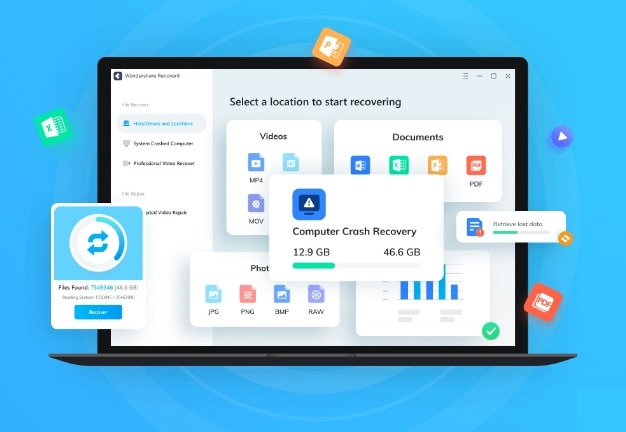
Für Windows XP/Vista/7/8/10/11
Für macOS X 10.10 - macOS 13
Schritt 2: Schließen Sie das gewünschte Speichergerät an Ihr System an und starten Sie Recoverit.

Schritt 3: Wählen Sie den Ort, an dem Sie die Dateien wiederherstellen möchten.

Schritt 4: Klicken Sie auf die Scan Schaltfläche, um alle wiederherstellbaren Dateien aufzulisten. Es kann eine Weile dauern, bis es fertig ist. Kümmern Sie sich in der Zwischenzeit am besten um wichtigere Aufgaben.

Schritt 5: Durchsuchen Sie die Dateien und wählen Sie die Dateien aus, die Sie abrufen möchten. Sie können die Vorschau Schaltfläche verwenden, um sich davon zu überzeugen.
Schritt 6: Klicken Sie auf die Schaltfläche Wiederherstellen.

Sobald der Wiederherstellungsprozess abgeschlossen ist, werden die ausgewählten Dateien an ihrem ursprünglichen Speicherort angezeigt.
Vorteile
Verfügbar für Windows- und Mac-Computer
Unterstützt mehr als 1.000 Dateiformate
Praktische Oberfläche
Geringe Systemanforderungen. Funktioniert sogar mit PCs mit geringer Ausstattung
Geldbeutelfreundliche Tarife, die in jedes Budget passen
Schnellerer Scan und schnellere Wiederherstellung im Vergleich zu Geek Squad
Hohe Wahrscheinlichkeit der Datenwiederherstellung (>95%)
Nachteile
Die kostenlose Version kann jeweils nur 100 MB an Daten wiederherstellen.
Fazit
Wenn Sie versuchen, Daten abzurufen, brauchen Sie ein Programm, das sich sofort um Ihre Bedürfnisse kümmert, anstatt einen langwierigen Service, der Sie tagelang ohne Gerät lässt. Wondershare Recoverit kann eine ausgezeichnete Option sein, die Sie in Betracht ziehen sollten. Auf der offiziellen Webseite finden Sie weitere detaillierte Anleitungen wie diese.
Für Windows XP/Vista/7/8/10/11
Für macOS X 10.10 - macOS 13










